win8系统网络总是断开的详细教程
更新日期:2019-02-26 16:29 作者:w8系统下载 来源:w8xitong.com
win8系统网络总是断开的详细教程?
上文分享的,便是win8系统网络总是断开的详细教程关于的方法,有需要的用户们可以参照上面的方法步骤来进行操作吧,希望本教程对大家有所帮助!
很多用户都喜欢在电脑上安装win8系统,但是有时候可能会遇到win8系统网络总是断开的情况。最近有不少用户到本站咨询win8系统网络总是断开的问题该怎么处理?虽然解决方法很简单,但是大部分用户不清楚win8系统网络总是断开到底要如何搞定?其实步骤很简单,只需要 1、点键点击右下角网络图标,然后打开网络和共享中心,并点击已经连接上的“以太网”; 2、这时候会弹出以太网连接的状态,我们点击属性转到以太网属性界面;就ok了。本教程就给大家演示一下win8系统网络总是断开详细的解决步骤:
解决方法
1、点键点击右下角网络图标,然后打开网络和共享中心,并点击已经连接上的“以太网”;
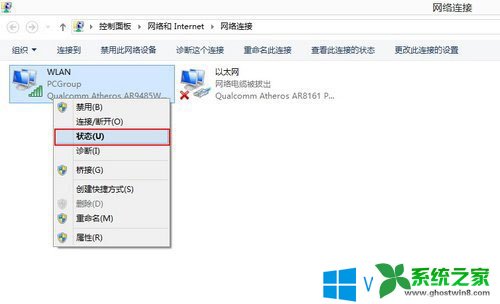
2、这时候会弹出以太网连接的状态,我们点击属性转到以太网属性界面;
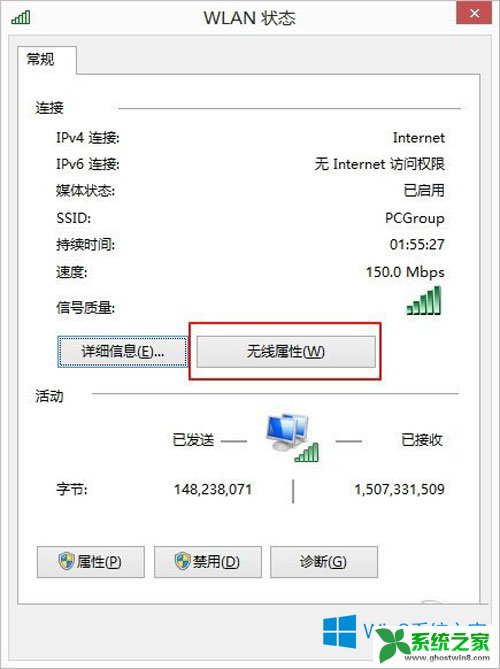
3、接着点击“配置”选项;
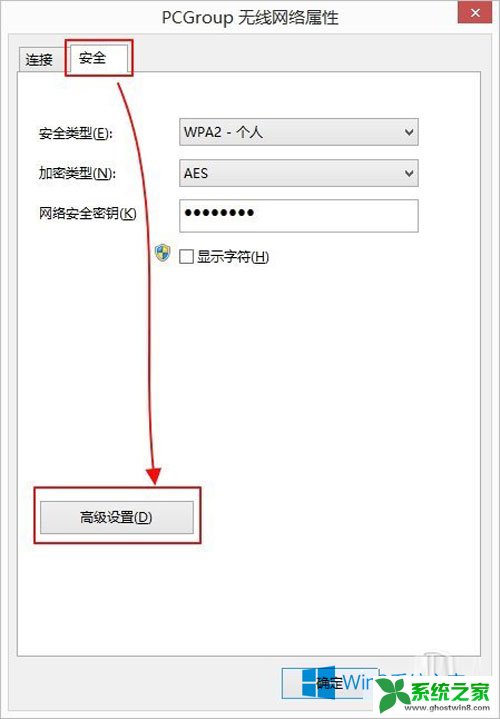
4、然后切换到高级选项卡,在属性列表中选择“速度的双工,”将“速度和双工”改为“100Mbps半双工”;
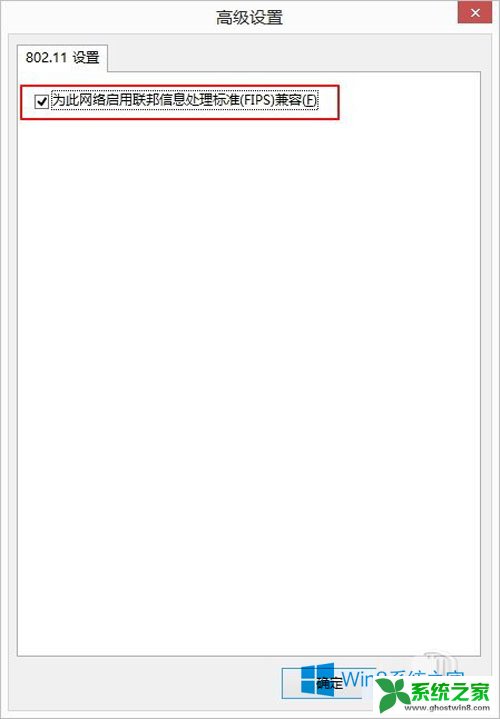
上面就是win8.1系统网络总是断开的解决方法了,如果本文的方法不能解决你的问题,可尝试将网络驱动卸载重新安装。
上文分享的,便是win8系统网络总是断开的详细教程关于的方法,有需要的用户们可以参照上面的方法步骤来进行操作吧,希望本教程对大家有所帮助!
系统推荐
 999宝藏网ghost_W8.1_64位_绝对装机版_2016.07
999宝藏网ghost_W8.1_64位_绝对装机版_2016.07
 番茄花园Ghost Win8.1 x64 特别装机版v2019年05月(无需激活)
番茄花园Ghost Win8.1 x64 特别装机版v2019年05月(无需激活)
 番茄花园Ghost Win8.1 x64 特别装机版v2019年05月(无需激活)
番茄花园Ghost Win8.1 x64 特别装机版v2019年05月(无需激活)
- 【2014.09】电脑公司Ghost W8.1X64特别装机版(64位)系统 08-25
- 999宝藏网 GHOST W8.1 X64 快速装机版 V2015.03 03-04
- 番茄花园Ghost Win8.1 X64 快速装机版V2018年07月(免激活) 06-25
- 系统之家Ghost W8.1 32位 完美装机版 v2020.03 03-05
- 系统之家 Ghost W8.1 32位 体验装机版 2016.04 03-28
- 雨林木风Ghost_W8.1_64位(免激活)专业版_2016.07出品 07-09
- 999宝藏网 GHOST W8.1 64位 专业旗舰版 v2015.09 09-06
- 雨林木风Ghost Win8.1 (X64)安全防护版V201701(激活版) 01-13
- 雨林木风Ghost Win8.1 X32 极速装机版2018年06月(激活版) 05-26
- 雨林木风Win8.1 2019.10 32位 内部装机版 10-01
- 新萝卜家园 Ghost W8.1 64位 装机版 2016.07 07-01
- 深度技术 GHOST W8.1 64位 安全稳定版 2015.03 03-04
- 新萝卜家园Ghost Win8.1 64位 最新装机版2018年11月(免激活) 10-28
- 新萝卜家园Ghost Win8.1x86 稳定装机版2020.12(无需激活) 11-16
- 深度技术 Ghost W8.1 32位 装机版 2016.07 07-01
- 1 雨林木风 win10 32位 装机优化版 V2022.11
- 2 绿茶系统GHOST W8.1 32位 装机版 2016.08(永久激活)
- 3 新萝卜家园Whost W8.1 64位 装机版 2016.08(自动激活)
- 4 电脑公司Ghost Win8.1x86 全新装机版v2020.07月(自动激活)
- 5 中关村系统GHOST W8.1 64位 装机版 2016.08(永久激活)
- 6 中关村系统 Ghost W8.1 X64 电脑城装机版 2016.04
- 7 番茄花园Ghost Win8.1x86 最新装机版V2020.05月(完美激活)
- 8 深度技术Win8.1 64位 经典装机版 2020.12
- 9 番茄花园GHOST W8.1 64位 官方稳定版 2015.03
- 10 深度技术Ghost Win8.1 x32 精简装机版V2017.11月(完美激活)
- 1 电脑公司Ghost Win8.1 x64 精选纯净版2020.06(无需激活)
- 2 大地系统Ghost Win8.1x86 精选纯净版2019.01(永久激活)
- 3 雨林木风Window8.1 v2020.05 32位 热门纯净版
- 4 深度技术Ghost Win8.1x86 好用纯净版2021V03(激活版)
- 5 系统之家Windows8.1 64位 快速纯净版 v2020.03
- 6 番茄花园Ghost Win8.1x86 经典纯净版v2019.01(永久激活)
- 7 新萝卜家园Ghost Win8.1x86 全新纯净版V202011(免激活)
- 8 电脑公司Ghost Win8.1 x64 家庭纯净版v2021年05月(免激活)
- 9 雨林木风Ghost Win8.1 32位 可靠纯净版 v2018.02(自动激活)
- 10 中关村Ghost Win8.1 (X64) 万能纯净版2018V01(免激活)
- 1 笔记本通用Ghost W8.1 32位 可靠装机版 2016年09月
- 2 华硕笔记本&台式机 Ghost W8.1X64专业装机版 v2014.11
- 3 中关村Ghost Win8.1 X32位 特别笔记本通用版V201702(免激活)
- 4 U启动Ghost Win8.1 x32 笔记本通用版2017v04(免激活)
- 5 2345系统Ghost Win8.1 x32位 笔记本通用版2018.10月(免激活)
- 6 电脑店Ghost Win8.1 (64位) 笔记本通用版2018V06(激活版)
- 7 华硕笔记本&台式机专用系统 GhostW8.1 X86专业版(32位)2014.08
- 8 老毛桃Ghost Win8.1 X64位 大神笔记本通用版2017年02月(自动激活
- 9 惠普系统 Ghost W8.1 X86 专业装机版 v2014.10
- 10 Ghost W8.1 64位 笔记本通用版 V2016.09(自动激活)
Win8系统64位品牌
